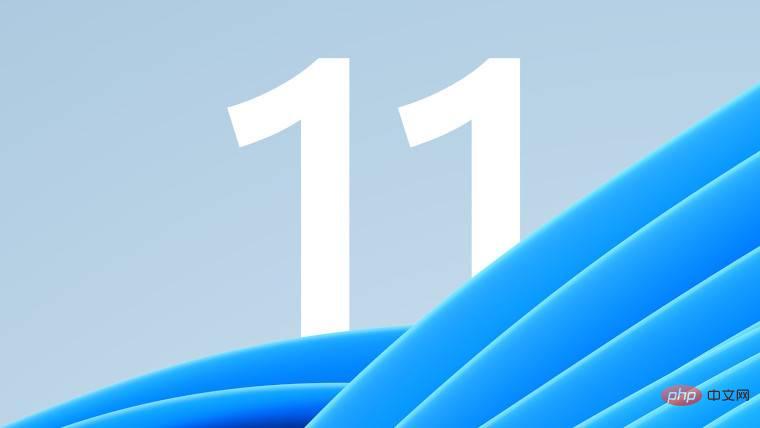
Microsoft는 Windows 11의 새 버전을 출시할 때마다 새로운 기능, 변경 사항, 수정 사항 및 알려진 문제를 자세히 설명하는 광범위한 변경 로그를 게시합니다. 때때로 새 업데이트에는 Windows 참가자가 자체적으로 발견하는 문서화되지 않은 기능과 실험적인 기능이 포함되어 있습니다. 알림 영역에서 모든 앱 아이콘을 비활성화하는 기능은 놀라운 변화 중 하나입니다.
Windows 10 및 11에서는 사용자가 화면 오른쪽 하단에 앱 아이콘을 표시하거나 숨길 수 있습니다. 여유 공간이 부족한 경우 알림 영역에서 앱을 제거하거나 작업 표시줄에 모든 아이콘을 유지하여 더욱 편리하게 사용할 수 있습니다. 또는 Windows 설정을 사용하면 항상 시계 옆에 배치할 앱과 위쪽 화살표 아이콘이 있는 버튼 뒤의 "오버플로" 메뉴에 숨길 앱을 선택할 수 있습니다.
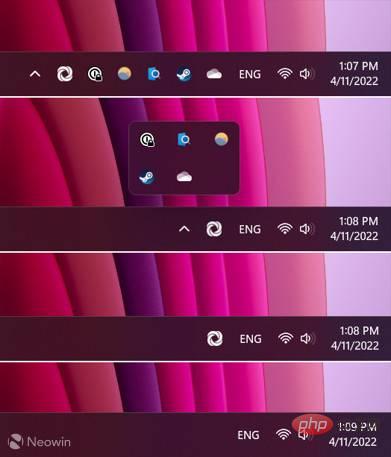
Microsoft의 최신 운영 체제에 대한 향후 기능 업데이트인 Windows 11 22H2에는 알림 영역의 모든 아이콘을 비활성화하고 더보기 메뉴를 제거하는 세 번째 옵션이 있는 것으로 보입니다. 설정 > 개인 설정 > 작업 표시줄 > 추가 시스템 트레이 아이콘 에서 새로운 토글을 찾을 수 있습니다. 알림 영역에서 모든 앱을 제거하려면 "아이콘 메뉴 숨기기" 옵션을 끄세요. 아이콘 메뉴를 비활성화하면 기본 표시기(시계, 볼륨, 배터리, 네트워크 연결 및 입력 언어)만 남습니다.
일부 사람들은 알림 영역에서 아이콘을 비활성화하면 안전한 꺼내기 미디어 또는 OneDrive 상태 표시기와 같은 옵션을 제거하여 사용자 경험을 악화시킬 수 있다고 당연하게 생각할 수 있습니다. 또한, 예를 들어 일부 앱이 화면 오른쪽 하단에 표시되지 않으면 닫을 수 없습니다. 하지만 불필요한 아이콘을 모두 삭제하고 가장 필요한 아이콘만 남겨두셔도 됩니다. 간단히 말해서, 새로운 기능을 사용하면 추가 확장 메뉴 없이도 작업 표시줄을 더욱 깔끔하게 만들 수 있습니다. 또한 시스템이 이전에 작업 표시줄에서 숨겨졌던 아이콘을 다시 가져오는 버그를 수정하는 깔끔한 대안이기도 합니다.
Microsoft는 Windows 11 22H2 개발 과정에서 아이콘 메뉴를 숨기는 옵션을 도입한 것으로 보입니다. Windows 11의 초기 버전에는 이러한 기능이 없으며 개발 빌드용 릴리스 노트에는 이에 대한 언급이 없습니다. Microsoft가 언급한 내용은 작업 표시줄 이동 옵션을 다시 가져올 계획이 없다는 것입니다. Windows 엔지니어에 따르면 이는 Feedback Hub에서 가장 높은 평가를 받은 요청이지만 중요한 기능은 아닙니다.
위 내용은 Windows 11 22H2에서는 알림 영역에서 모든 앱 아이콘을 비활성화할 수 있습니다.의 상세 내용입니다. 자세한 내용은 PHP 중국어 웹사이트의 기타 관련 기사를 참조하세요!